
Turinys:
- Autorius John Day [email protected].
- Public 2024-01-30 10:45.
- Paskutinį kartą keistas 2025-01-23 14:58.
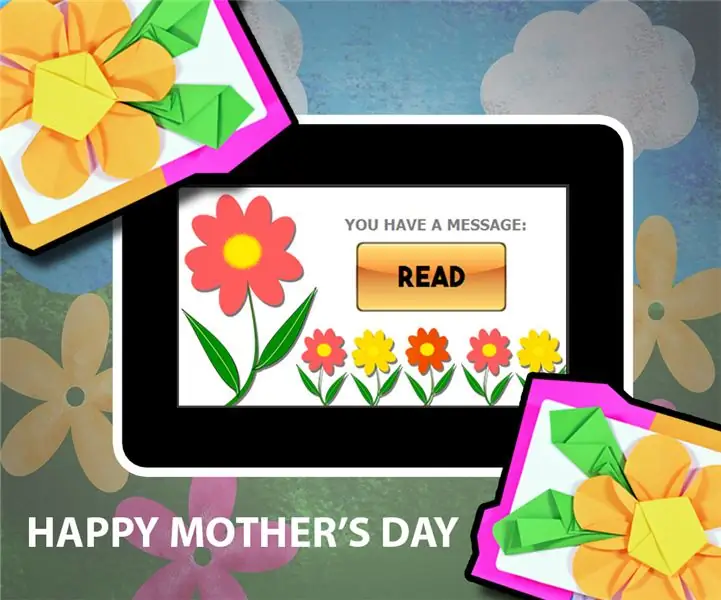
Artėja Motinos diena. Ar turi dovanų savo mamoms? Štai vienas modernus būdas pasveikinti ir pasakyti, kaip mylite savo mamą tą ypatingą dieną - Motinos dienos elektroninė kortelė.
Šiame projekte naudojamas „4D Systems“4,3 colio „Gen4“HMI ekrano modulis. Tai 480 × 272 pikselių TFT LCD ekranas su talpiniu lietimu. „Gen4“serija turi ploną konfigūraciją, specialiai sukurtą palengvinti integraciją, padidindama erdvę kiekvienam projektui, kurią galima puikiai įdiegti į Motinos dienos atviruką. Naudojant talpinę jutiklinio ekrano funkciją, šiame modulyje užprogramuojama grafinė vartotojo sąsaja (GUI). Jame yra trys puslapiai, kuriuos galima lengvai naršyti paspaudus ekrano mygtukus. Paskutiniuose dviejuose puslapiuose yra vaizdo sveikinimai jūsų mamai. Čia taip pat galite naudoti savo vaizdo įrašą, kad gautumėte labiau suasmenintą pranešimą.
1 žingsnis: kaip tai veikia
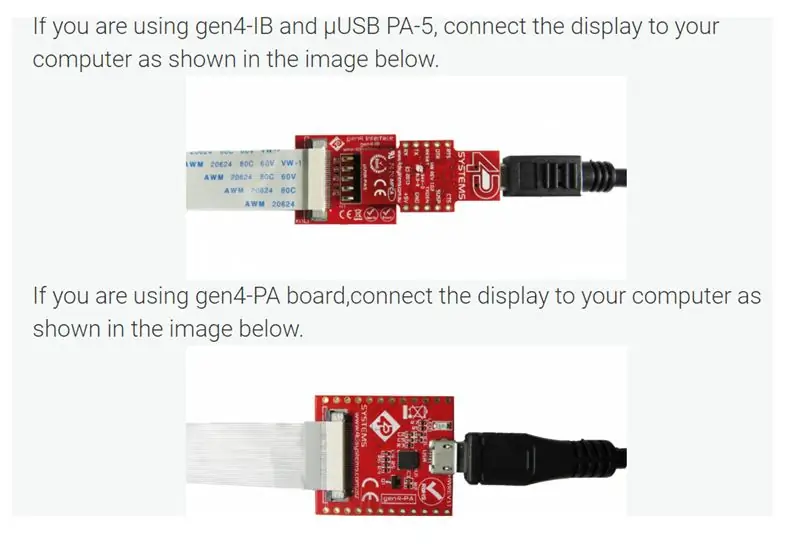

Šis projektas turi keletą formų, kuriose galite naršyti palietę „Win“mygtuką. Galite leisti vaizdo įrašus kiekvienoje formoje. Taip pat galite pakeisti pranešimą arba vaizdo įrašą, pakeisdami projekto failą.
2 žingsnis: įgyvendinimas
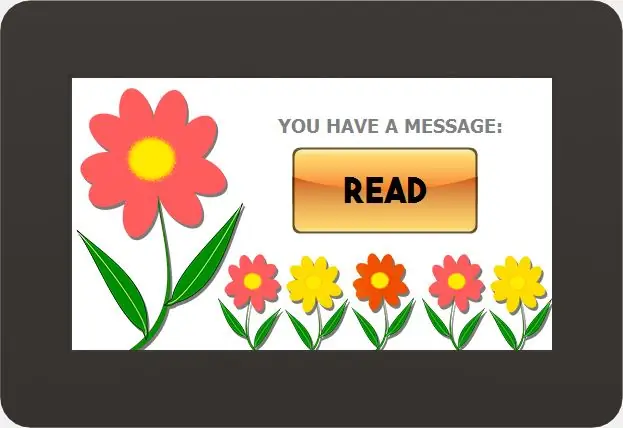
Komponentai
- gen4-uLCD-43DCT-CLB
- micro SD kortelė
- gen4-PA arba USB PA-5
- uUSB kabelis
Norėdami įkelti programą, prijunkite ekraną prie kompiuterio. Žiūrėkite pridėtą nuotrauką
3 žingsnis: programa
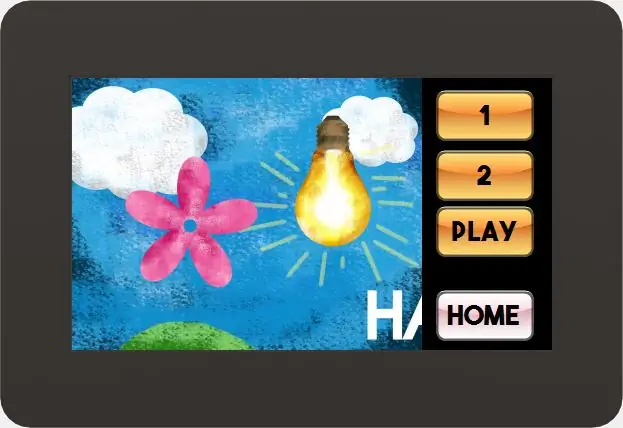
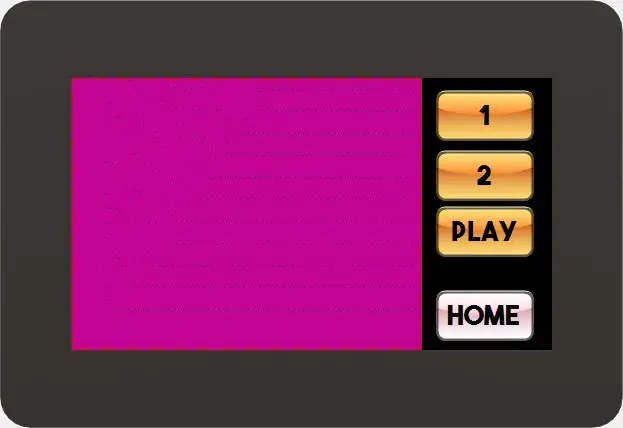
Atsisiųskite projekto failą čia.
„Workshop 4 IDE“ir visą šio projekto kodą galite atsisiųsti iš mūsų svetainės.
- Atidarykite projektą naudodami 4 seminarą. Šis projektas naudoja „ViSi Genie Environment“. Galite keisti kiekvieno valdiklio ypatybes.
- Spustelėkite mygtuką Kompiliuoti. Pastaba: šį veiksmą galima praleisti. Tačiau kompiliavimas yra būtinas derinimo tikslais.
- Prijunkite ekraną prie kompiuterio naudodami „μUSB-PA5“ir mini USB kabelį.
- Įsitikinkite, kad esate prijungtas prie tinkamo prievado. Raudonas mygtukas rodo, kad įrenginys nėra prijungtas, o mėlynas mygtukas rodo, kad įrenginys prijungtas prie tinkamo prievado.
- Dabar spustelėkite mygtuką „Comp'nLoad“.
- 4 seminaras paragins pasirinkti diską, kuriuo norite nukopijuoti vaizdo failus į „μSD“kortelę. Pasirinkę tinkamą diską, spustelėkite Gerai.
- Modulis paragins įdėti μSD kortelę. Tinkamai atjunkite μSD kortelę nuo kompiuterio ir įdėkite į ekrano modulio μSD kortelės angą. Aukščiau pateiktas vaizdas turi būti rodomas jūsų ekrane atlikus aukščiau nurodytus veiksmus.
4 žingsnis: kortelė

Galite sukurti bet kokią savo dizaino kortelę. Tiesiog įsitikinkite, kad gen4-uLCD-43DCT gali būti sumontuotas jūsų sveikinimo atviruko viduje. Norėdami pridėti estetinę šios el. CARD kortelės versiją, galite pridėti gėlių ar širdies origami.
5 žingsnis: demonstracija

Įdiekite gen4-uLCD-43DCT-CLB su savo asmenine kortele. Kad ji veiktų, turite ją įjungti 5 V maitinimo šaltiniu.
6 žingsnis:

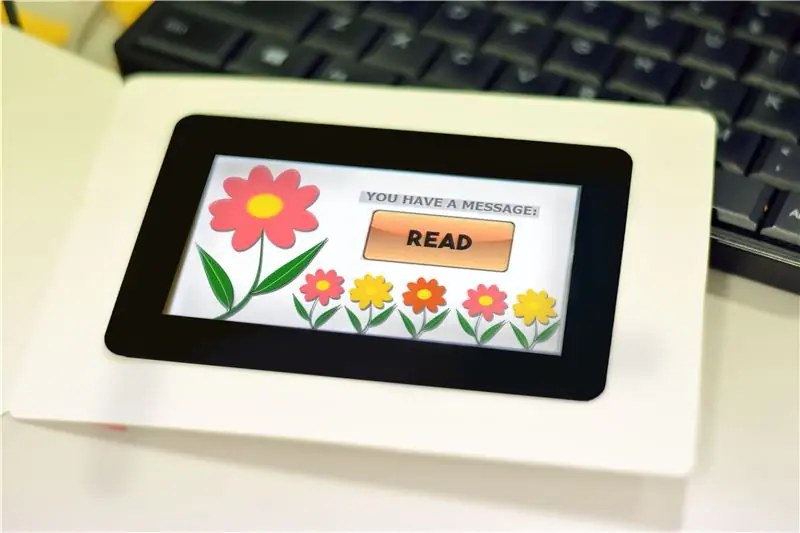
Norėdami gauti daugiau projektų, galite apsilankyti „4D Makers“svetainėje. Ačiū !!!
Rekomenduojamas:
Automatinis dienos signalas: 3 žingsniai

Automatinis dienos signalas: tai automatinis dienos signalas. kai saulės šviesa patenka į LDR, įsijungs aliarmas. tai super lengva padaryti
Dienos šviesos lemputė (be programavimo!): 7 žingsniai (su nuotraukomis)

„Circadian Friendly“LED stalinė lempa (nereikia programavimo!): Aš sukūriau šią lempą, kad ji būtų draugiška cirkadiniam ritmui. Naktį miegoti lengviau, nes gali įsijungti tik šiltos spalvos šviesos diodai. Dienos metu tai gali neužmigti, nes šaltos baltos ir šiltos spalvos šviesos diodai gali įsijungti
Motinos dienos dovana naudojant „Arduino/1sheeld“: 6 žingsniai

Motinos dienos dovana naudojant „Arduino/1sheeld“: mes žinome viską, kas šiandien yra Motinos diena, todėl turėtume būti pasirengę duoti savo motinoms tai, kas verčia ją žinoti, kaip mes juos mylime įrankiai, audiniai, namų instrumentai
Širdies plakimo lempa - MOTINOS DIENOS DOVANA: 6 žingsniai
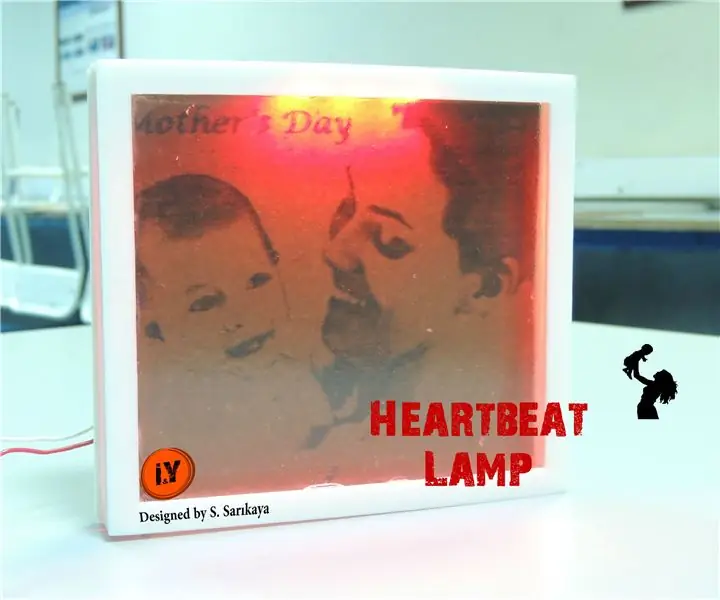
Širdies plakimo lempa - MAMOS DIENOS DOVANA: Artėjanti MAMŲ DIENA. Ar turite kokių nors dovanų idėjų? jei atsakymas yra " NE ", ar nori jai įteikti dovaną?
Elektroninė viktorinos Kalėdų kortelė: 10 žingsnių (su paveikslėliais)

Elektroninė viktorinos kalėdinė kortelė: norite Kalėdoms padaryti ką nors įdomaus? Kaip apie elektroninį egzotišką Kalėdų atviruką? Jis atkuria klausimus iš bangų failų iš SD kortelės, todėl galite juos pritaikyti apgalvotais ir (arba) šiurpiais klausimais. Jei viktorinos yra įdomios, tai
